Cara Memperbaiki iPhone yang Hilang Jaringan
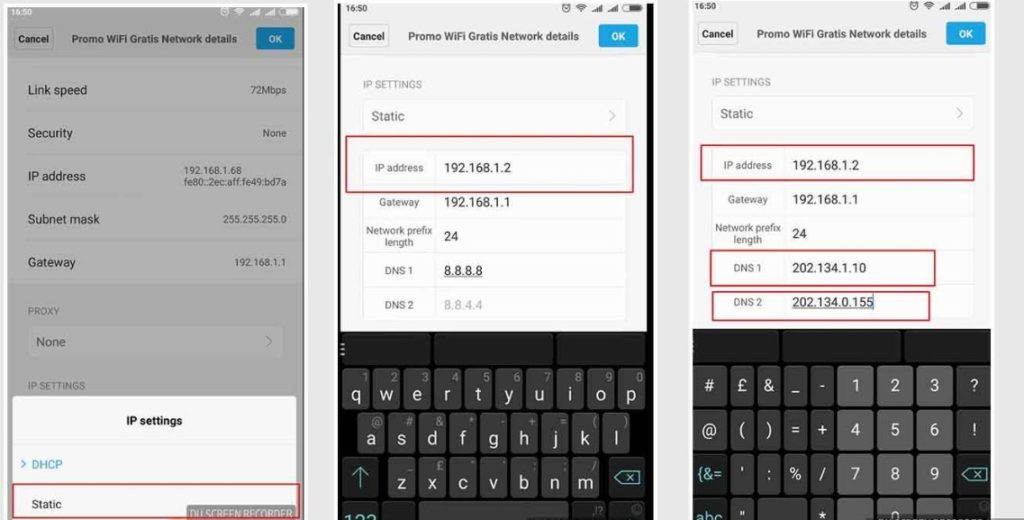
Apa itu iPhone? iPhone adalah salah satu merek smartphone yang sangat populer di seluruh dunia. Dikembangkan oleh perusahaan teknologi ternama, Apple Inc., iPhone memiliki fitur canggih dan desain elegan yang membuatnya menjadi salah satu yang terbaik di kelasnya. Namun, seperti semua perangkat elektronik lainnya, iPhone juga dapat mengalami masalah teknis, termasuk masalah jaringan.
Kelebihan iPhone terletak pada sistem operasi iOS yang stabil dan aman, kualitas kamera yang sangat baik, desain yang menawan, serta integrasi yang sempurna dengan produk Apple lainnya. Namun, tidak jarang pengguna iPhone mengalami masalah hilangnya jaringan, yang bisa sangat mengganggu pengalaman penggunaan.
Apakah Anda juga mengalami masalah ini? Jika ya, Anda datang ke tempat yang tepat. Pada artikel kali ini, kami akan membahas cara memperbaiki iPhone yang hilang jaringan. Simak informasinya di bawah ini!
Apa itu Hilangnya Jaringan pada iPhone?

Hilangnya jaringan pada iPhone berarti perangkat Anda kehilangan konektivitas dengan jaringan seluler. Hal ini membuat Anda tidak dapat melakukan panggilan, mengirim pesan teks, atau menggunakan data seluler. Masalah ini umumnya disebabkan oleh perubahan pengaturan, kerusakan pada kartu SIM, atau masalah pada perangkat keras iPhone.
Kelebihan menggunakan iPhone adalah dapat terhubung dengan jaringan seluler yang stabil dan kuat. Namun, jika jaringan hilang, Anda tidak dapat menggunakan semua fitur dan layanan yang tersedia melalui jaringan seluler. Oleh karena itu, penting bagi Anda untuk mengetahui cara memperbaiki masalah ini agar dapat kembali menikmati semua fitur iPhone dengan maksimal.
Cara Mengatasi Hilangnya Jaringan pada iPhone
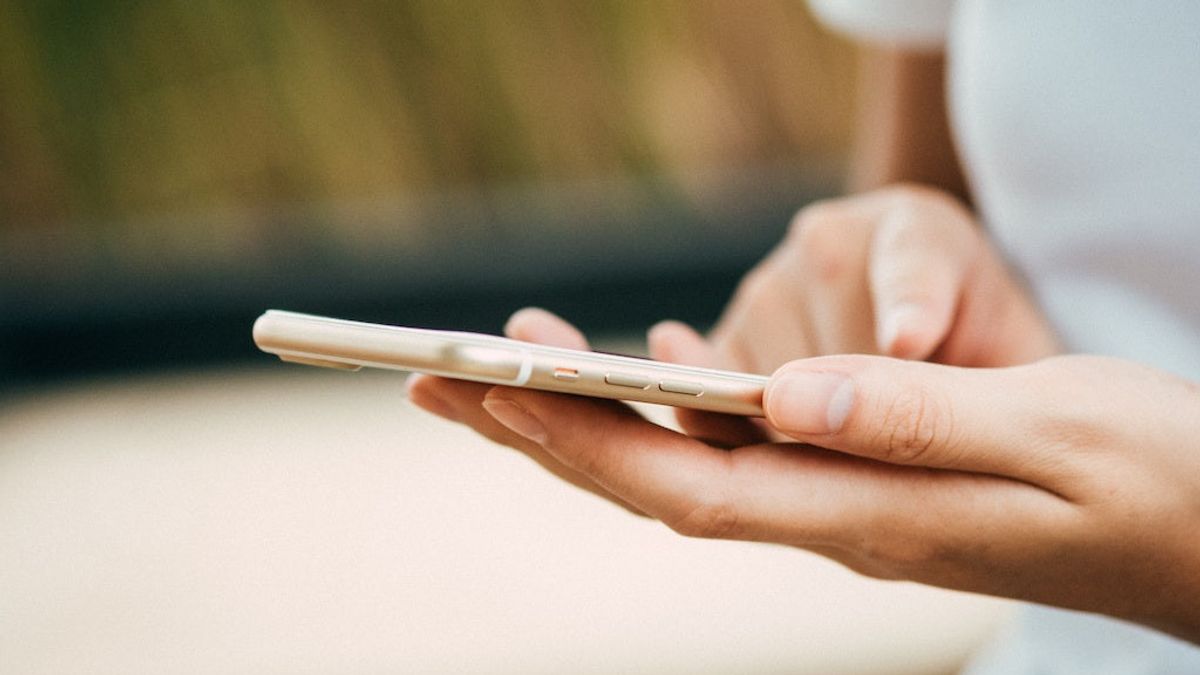
Jika Anda mengalami masalah hilangnya jaringan pada iPhone, jangan khawatir. Berikut adalah beberapa cara yang dapat Anda coba untuk mengatasi masalah ini:
1. Periksa Pengaturan Jaringan Seluler
Saat iPhone Anda kehilangan jaringan, langkah pertama yang perlu Anda lakukan adalah memeriksa pengaturan jaringan seluler. Pastikan bahwa fitur “Mode Pesawat” tidak sedang aktif. Jika iya, matikan fitur ini dengan memasuki Pengaturan > Mode Pesawat.
Selain itu, pastikan juga bahwa fitur “Data Seluler” sedang aktif. Anda dapat melakukan pengaturan ini melalui Pengaturan > Seluler. Pastikan tombol Data Seluler dalam posisi On (hijau).
2. Restart iPhone Anda
Jika masalah hilangnya jaringan masih persisten, coba untuk merestart iPhone Anda. Caranya cukup sederhana, tekan dan tahan tombol daya (power) hingga muncul slider untuk mematikan perangkat. Geser slider untuk mematikan iPhone dan tunggu beberapa detik sebelum menyalakannya kembali dengan menekan tombol daya.
Restart iPhone dapat membantu memperbarui pengaturan jaringan dan memulihkan konektivitas yang hilang.
3. Periksa Kartu SIM
Jika setelah merestart iPhone masih mengalami masalah hilangnya jaringan, periksa apakah kartu SIM Anda terpasang dengan benar. Matikan iPhone secara keseluruhan dan pastikan Anda telah mematikan tombol daya sebelum membuka slot kartu SIM.
Setelah memastikan iPhone mati, buka slot kartu SIM menggunakan alat pembuka SIM (biasanya disertakan saat Anda membeli iPhone baru). Periksa apakah kartu SIM terpasang dengan benar dan tidak ada kerusakan pada kartu atau slot. Jika diperlukan, bersihkan bagian kontak pada kartu SIM dengan lembut menggunakan kain bersih atau tisu kering.
4. Pembaruan Perangkat Lunak
Ketika iPhone Anda mengalami masalah hilangnya jaringan, ada kemungkinan bahwa perangkat lunaknya perlu diperbarui. Apple secara teratur merilis pembaruan perangkat lunak untuk memperbaiki bug dan masalah teknis.
Untuk memeriksa update perangkat lunak iPhone, buka Pengaturan > Umum > Pembaruan Perangkat Lunak. Jika ada pembaruan tersedia, ikuti petunjuk untuk mengunduh dan menginstalnya.
Pembaruan perangkat lunak dapat memperbaiki masalah hilangnya jaringan yang disebabkan oleh bug atau kesalahan sistem.
5. Reset Pengaturan Jaringan
Jika masalah hilangnya jaringan terus berlanjut, Anda dapat mencoba untuk mereset pengaturan jaringan iPhone. Namun, perlu diingat bahwa ini akan menghapus semua pengaturan jaringan yang telah Anda atur sebelumnya, seperti jaringan Wi-Fi yang diingat, kata sandi Wi-Fi, dan pengaturan VPN.
Untuk mereset pengaturan jaringan, buka Pengaturan > Umum > Reset > Reset Pengaturan Jaringan. Ketika diminta, masukkan kode keamanan iPhone Anda dan konfirmasi reset.
Setelah reset selesai, iPhone Anda akan kembali ke pengaturan jaringan default. Anda perlu mengatur ulang koneksi Wi-Fi dan menghubungkan iPhone ke jaringan seluler kembali.
6. Hubungi Operator Seluler Anda
Jika setelah mencoba semua langkah di atas masih mengalami masalah hilangnya jaringan, kemungkinan ada masalah dengan jaringan operator seluler. Dalam hal ini, disarankan untuk menghubungi operator seluler Anda dan melaporkan masalah ini.
Operator seluler akan memberikan panduan lebih lanjut dan dapat melakukan langkah-langkah pemecahan masalah khusus sesuai dengan jaringan mereka. Mereka juga dapat memeriksa apakah ada masalah pada kartu SIM Anda atau jika ada pemeliharaan jaringan yang sedang berlangsung di wilayah Anda.
Itulah beberapa cara yang dapat Anda coba untuk memperbaiki iPhone yang hilang jaringan. Jika masalah ini masih berlanjut, disarankan untuk membawa iPhone Anda ke pusat layanan resmi Apple atau tempat service terpercaya untuk diperiksa lebih lanjut.
Kesimpulan
Memiliki iPhone yang hilang jaringan dapat sangat mengganggu penggunaan sehari-hari Anda. Namun, dengan mengikuti langkah-langkah di atas, Anda dapat mencoba memperbaiki masalah ini sendiri. Periksa pengaturan jaringan, restart iPhone, periksa kartu SIM, lakukan pembaruan perangkat lunak, reset pengaturan jaringan, atau hubungi operator seluler Anda jika perlu.
Ingatlah bahwa iPhone adalah perangkat elektronik yang kompleks, dan masalah teknis mungkin terjadi dari waktu ke waktu. Jika Anda tidak yakin atau tidak dapat memperbaiki masalah ini sendiri, selalu ada sumber daya yang tersedia, seperti pusat layanan resmi Apple, untuk membantu Anda.
Sumber:
1. “CARA MEMPERBAIKI IPHONE YANG HILANG JARINGAN” – BloggingPath.Com
2. “Cara Mengatasi Jaringan iPhone Hilang Atau Tidak Ada layanan Di iOS 15”
3. “Kenapa iPhone Hilang Sinyal? Ternyata Ini Penyebab dan Solusinya”
4. “IMEI iPhone Anda Bermasalah? Ketahui Cara Cek dan Atasi Hilang Jaringan”


